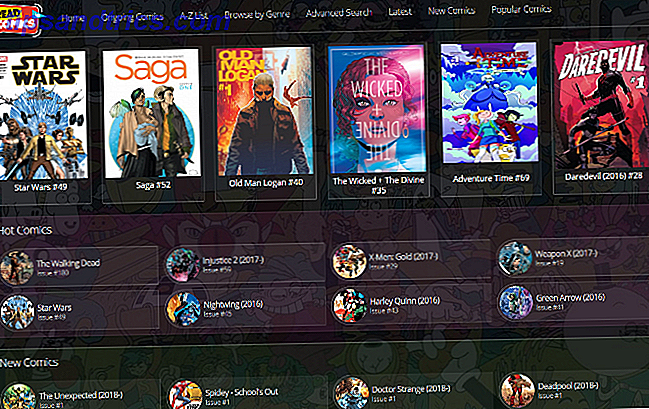Se você já esteve em uma posição onde não quer que alguém saiba que viu sua mensagem, provavelmente não é um grande fã de recibos de leitura. Um recurso disponível em sites de mídia social como Facebook e Twitter, em clientes de e-mail como o Outlook e, é claro, em aplicativos de mensagens como WhatsApp e iMessage - permite ao remetente saber se você abriu a mensagem.
Felizmente, você pode desativar o recurso, e aqui está como fazer isso se você usar o aplicativo iMessage da Apple.
Como desativar todos os recibos de leitura
Para desativar as confirmações de leitura, vá para Configurações > Mensagens e role para baixo até Enviar confirmações de leitura . Você pode alternar o botão liga / desliga para certificar-se de que os recibos de leitura estejam desativados.
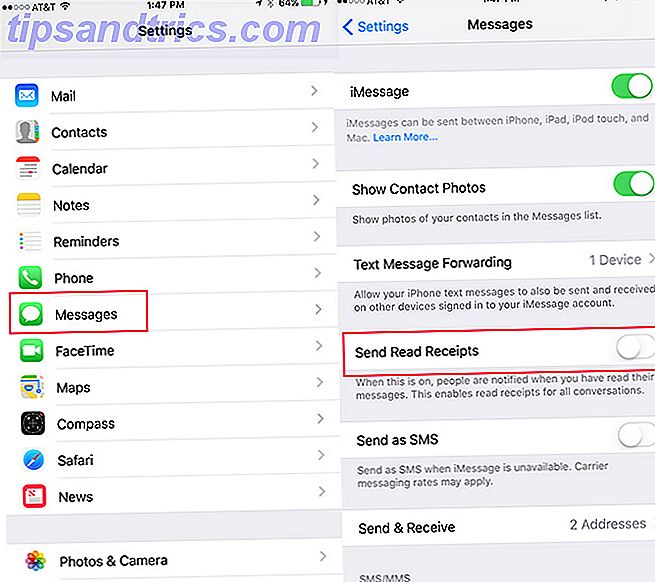
Se você usar o aplicativo Message no seu Mac, também poderá alterar essa configuração abrindo-a e acessando Messages > Preferences> Accounts. Selecione o endereço de e-mail associado à sua conta do iMessage e certifique-se de que Enviar confirmações de leitura não esteja marcado.
Ao contrário dos recibos de leitura do Outlook Como desativar recibos de leitura no Outlook Como desativar recibos de leitura no Outlook É um pouco desconcertante ter os remetentes sabendo se você leu os e-mails enviados, não é? No Outlook, você pode desativar esse recurso - e você provavelmente deveria. Leia mais, desligando-os no iMessage significa que você não pode dizer quando outras pessoas lêem suas mensagens.
Como ativar / desativar seletivamente os recibos de leitura
Se houver determinados contatos, será útil compartilhar as confirmações de leitura com, no iOS 10, é possível ativar seletivamente recibos de leitura para conversas específicas.
Para isso, inicie o aplicativo Mensagens do iOS e abra uma conversa com o indivíduo para o qual deseja enviar confirmações de leitura. Se você não tiver uma conversa, terá que criar uma para acessar esse recurso. Toque no botão "i" no canto superior direito e ative Recibo de leitura de envio .

O que você acha de ler recibos? Amá-los ou odiá-los? Eles estão desativados no seu iPhone? Deixe-nos saber nos comentários.
Crédito de imagem: Adriano via Shutterstock